使用するアプリケーションは PDF-XChange Viewer です。このソフトは、もちろん無料で使用することができ、タブ切り替え型で軽快に動作するPDFビューワーです。複数のPDF文書をタブで切り替え表示できるほか、開いているすべてのタブをサムネイル表示することも可能となっているので大変便利です。さらに、閲覧中のPDF文書内へ、四角形や円の囲み線を描き込むことができ、プロパティ画面で線の色や太さを設定することが可能になっています。その上、任意の場所へ文字を入力したり注釈を埋め込む機能も備えているので、少し、PDFファイルを修正するにも重宝します。これらを描き込んだPDFは、上書き・別名保存することが可能です。ここでは、紹介しきれない機能もあり、PDF文書内の選択ページや文書全体を画像としてエクスポートする機能も備えています。対応する画像形式は、BMP/JPEG/GIF/PNG/TIFFなど多くのものに対応しています。そのほか、印刷、検索、表示領域の拡大・縮小といったPDFビューワーとしての基本的な機能も備えていて、僕はPDFの処理ををほとんど、PDF-XChange Viewer で行っています。さて、「PDFファイルのサイズを圧倒的に小さくする方法」を紹介します。
1 まず、PDFサイズの大きなファイルをPDF-XChange Viewer で開きます。次に、印刷を選択します。

2 つぎに、「印刷オプション」で「イメージとして印刷す」にチェックをいれます。ここで、もう一度PDFで書き出しをすると、PDFファイルが大幅に小さくなっているはずです。このときに、PDF作成ソフトとして、僕は「PrimoPDF」を使っています。今まで、無料のPDF作成ソフトはたくさん使いましたが、これに落ち着きました。
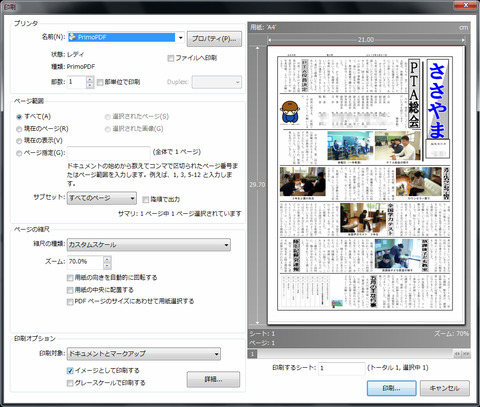









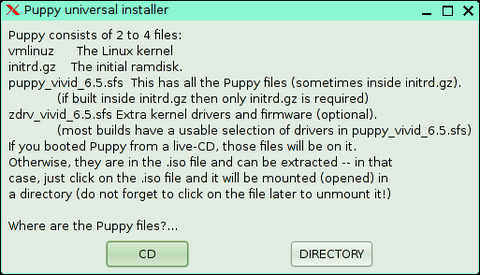




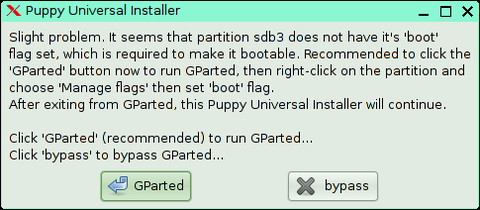
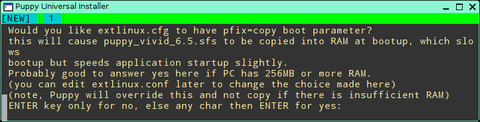












![13 [さよならWinようこそLinux]32bit軽量日本語版OSを構築する意義](https://resize.blogsys.jp/899bbd94845f0dbc6317ae3cfcaa03c535aaf1cc/crop1/120x120_ffffff/https://livedoor.blogimg.jp/live01_mizobuchi-nowindows/imgs/b/4/b46404c0-s.png)
![12[さよならWinようこそLinux]pcでandroidの環境を実現するPrimeOSをインストールして仕事に活用する方法!](https://resize.blogsys.jp/73467bf384d902fc0a6b052cd53037cf2665e357/crop1/120x120_ffffff/https://livedoor.blogimg.jp/live01_mizobuchi-nowindows/imgs/5/6/564f27cb-s.png)
![11 [さよならWinようこそLinux]軽量Linux Q4OSのインストール後、MS Edgeのアプリを利用して仕事に活かす!](https://resize.blogsys.jp/6177f59b5bc08dd94fdf0d1698ae3d3b8da5d919/crop1/120x120_ffffff/https://livedoor.blogimg.jp/live01_mizobuchi-nowindows/imgs/4/c/4c932926-s.png)





